Oracle SQL Developer ile bağlantı nasıl yapılandırılır

Oracle SQL Developer ile nasıl bağlantı kurabilirim?
1. Adım
 Michael Blann'u kaydet / Lifesize / Getty Images
Michael Blann'u kaydet / Lifesize / Getty Images Pencerenin sol tarafındaki bağlantılar sekmesinin altındaki "Bağlantılar" a sağ tıklayın.
2. Adım
 Ciaran Griffin / Stockbyte / Getty Images'i kaydet
Ciaran Griffin / Stockbyte / Getty Images'i kaydet "Yeni bağlantı" yı tıklayın. Bir iletişim kutusu açılacaktır.
3. adım
 Jupiterimages / Photos.com / Getty Images'i kaydet
Jupiterimages / Photos.com / Getty Images'i kaydet "Bağlantı adı" kutusuna bir isim girin. Seçtiğiniz herhangi bir şey olabilir.
4. Adım
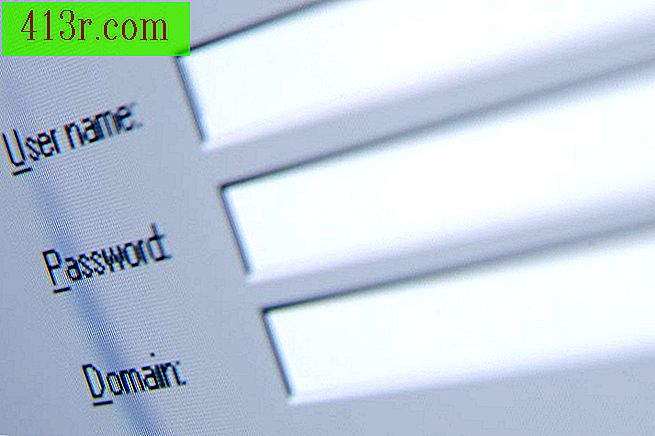 Kaydetme Hemera Teknolojileri / AbleStock.com / Getty Images
Kaydetme Hemera Teknolojileri / AbleStock.com / Getty Images Veritabanınız için kullanıcı adı ve şifreyi ilgili metin kutularına girin.
Adım 5
 Kaydetme Hemera Teknolojileri / AbleStock.com / Getty Images
Kaydetme Hemera Teknolojileri / AbleStock.com / Getty Images Şifreyi kaydetmek için SQL Developer'ın "Parolayı kaydet" onay kutusunu işaretleyin. Her bağlandığınızda parolayı girmek istiyorsanız onay kutusunun işaretini kaldırın.
6. Adım
 Jupiterimages / Comstock / Getty Images'dan tasarruf edin
Jupiterimages / Comstock / Getty Images'dan tasarruf edin "Host name" kutusuna veritabanının IP adresini veya alan adını girin.
7. adım
 Marka X Resimleri / Marka X Resimleri / Getty Images
Marka X Resimleri / Marka X Resimleri / Getty Images Veritabanının "Port" kutusuna bağlı olduğu port numarasını yazın.
8. adım
 Jupiterimages / Comstock / Getty Images'dan tasarruf edin
Jupiterimages / Comstock / Getty Images'dan tasarruf edin Veritabanının sistem kimliğini "SID" kutusuna yazın.
9. adım
 Jupiterimages / Creatas / Getty Images'i kaydet
Jupiterimages / Creatas / Getty Images'i kaydet "Test" düğmesine tıklayın. "Başarı" yazan bir mesaj görmelisiniz.
10. adım
 Polka Dot görüntüleri / Polka Dot / Getty Images
Polka Dot görüntüleri / Polka Dot / Getty Images Bağlantıyı kaydetmek için "Kaydet" düğmesine tıklayın.
Adım 11
 Jupiterimages / Marka X Resimleri / Getty Images
Jupiterimages / Marka X Resimleri / Getty Images Veritabanını bağlamak ve kullanmaya başlamak için "Bağlan" düğmesine tıklayın.







